Windows, theo mặc định, ngày càng trở thành một “cơn ác mộng” về quyền riêng tư. Microsoft đã khiến việc cài đặt hệ điều hành này trở nên khó khăn nếu không liên kết với một tài khoản Microsoft ngay từ đầu. Chưa kể đến lượng dữ liệu telemetry cực kỳ xâm lấn được kích hoạt trong quá trình cài đặt. Bài viết này sẽ hướng dẫn bạn cách thực hiện cài đặt Windows một cách dễ dàng, sạch sẽ với tài khoản cục bộ, giúp bảo vệ quyền riêng tư cá nhân và tối ưu hóa trải nghiệm người dùng.
Tại Sao Cài Đặt Windows Mặc Định Lại Ảnh Hưởng Đến Quyền Riêng Tư Của Bạn?
Nếu bạn chỉ muốn tiến hành quá trình cài đặt, bạn có thể chuyển sang phần tiếp theo. Tuy nhiên, trước tiên, tôi muốn làm rõ lý do tại sao chúng ta lại cần thực hiện thiết lập này. Khi bạn đăng nhập vào Windows bằng tài khoản Microsoft, hệ điều hành có khả năng liên kết trực tiếp mọi hoạt động của bạn với danh tính cá nhân. Điều này có nghĩa là bất cứ điều gì bạn làm trên thiết bị của mình—từ các ứng dụng bạn tải xuống và sử dụng, những gì bạn tìm kiếm trong menu Start, đến hoạt động duyệt web của bạn trên Edge—đều được liên kết cá nhân với bạn, chứ không phải chỉ với thiết bị của bạn.
Ngay cả khi bạn sử dụng một tài khoản “dùng một lần” để đăng nhập vào Windows, hoạt động của bạn vẫn bị ràng buộc với tài khoản đó, tạo ra một ID duy nhất để lập hồ sơ cá nhân. Nếu bạn từng thực hiện một giao dịch thanh toán bằng thẻ tín dụng khi đang đăng nhập vào tài khoản đó trên Xbox chẳng hạn, họ có thể kết nối danh tính thực của bạn với hồ sơ đó. Hoặc, nếu bạn phải khôi phục tài khoản đó, Microsoft có thể yêu cầu số điện thoại để khôi phục quyền truy cập của bạn, từ đó càng củng cố việc liên kết thông tin cá nhân.
Với tài khoản cục bộ, bạn không bao giờ phải lo lắng về việc theo dõi trên toàn tài khoản vì tất cả dữ liệu sử dụng của bạn đều ẩn danh, không bị lập hồ sơ. Windows vẫn có thể gửi một số dữ liệu cơ bản về máy chủ của mình, nhưng lượng dữ liệu có thể thu thập và gửi về bị hạn chế đáng kể. Đây chính là lý do tại sao Microsoft đang thúc đẩy các tài khoản trực tuyến một cách mạnh mẽ như vậy.
Những Gì Bạn Cần Để Cài Đặt Windows Riêng Tư
Để thực hiện quá trình này, chúng ta cần ba công cụ chính:
- Rufus: Đây là một công cụ miễn phí được thiết kế để tạo ổ đĩa USB khởi động (về cơ bản, nó biến USB của bạn thành một bộ cài đặt hệ điều hành). Kể từ khi Microsoft bắt đầu thắt chặt các hạn chế về tài khoản cục bộ bằng cách vá các lỗ hổng, các nhà phát triển Rufus đã tích hợp thêm các tính năng để bỏ qua yêu cầu tài khoản trực tuyến của Microsoft và nhiều tùy chọn khác nữa.
- File ISO Windows chính thức: Bạn cần một bản sao sạch của file ảnh cài đặt Windows. Nơi tốt nhất để tải xuống là trực tiếp từ trang web của Microsoft, nơi nó được cung cấp miễn phí. Tuyệt đối tránh tải các file ISO ngẫu nhiên từ các trang web không rõ nguồn gốc vì chúng có thể đã bị sửa đổi hoặc cài cắm phần mềm độc hại. Chúng tôi chỉ khuyến nghị trang web chính thức của Microsoft để lấy file ISO.
- Ổ USB: Ổ USB này cần có dung lượng tối thiểu 8GB. Đối với hướng dẫn này, chúng tôi sử dụng ổ 16GB, nhưng bất kỳ ổ USB cũ nào bạn có sẵn đều có thể dùng được. Hãy đảm bảo sao lưu bất kỳ dữ liệu quan trọng nào trên ổ đĩa vì Rufus sẽ xóa sạch dữ liệu đó trước khi ghi file ISO vào. Ngoài ra, việc sửa đổi file ISO luôn tiềm ẩn rủi ro làm hỏng một số chức năng. Cá nhân tôi đã thực hiện cách này nhiều lần và các bản cài đặt của tôi đều hoạt động tốt mọi lúc, nhưng rủi ro đó không bao giờ là bằng không.
Hướng Dẫn Chi Tiết Cách Tạo Bộ Cài Windows Tối Ưu Quyền Riêng Tư
Chúng ta hãy bắt đầu bằng việc thu thập các file cần thiết. Đầu tiên, truy cập trang web chính thức của Rufus và tải xuống phiên bản Rufus mới nhất. Sau đó, bạn cần tải xuống file ảnh ISO của Windows 11 từ trang web của Microsoft.
Tôi đang sử dụng máy tính Intel, vì vậy tôi sẽ tải phiên bản x64. Nếu thiết bị của bạn có chip ARM, bạn sẽ cần phiên bản ARM. Bạn có thể tìm kiếm “system info” trong menu Start và kiểm tra mục “System Type” để biết bộ xử lý của mình là ARM hay x64.
Cuộn xuống mục “Download Windows 11 Disk Image”. Chọn phiên bản bạn muốn từ menu thả xuống. Tôi chọn file Windows 11 multi-edition. Sau đó nhấp vào “Download” và chọn ngôn ngữ. Nhấp “Confirm” và sau đó “64-bit Download.” Sau khi file tải xuống, chúng ta đã sẵn sàng tạo bộ cài đặt USB.
Hãy cắm ổ USB của bạn và mở Rufus. Rufus sẽ tự động phát hiện các ổ đĩa đã kết nối dưới nhãn “Device”.
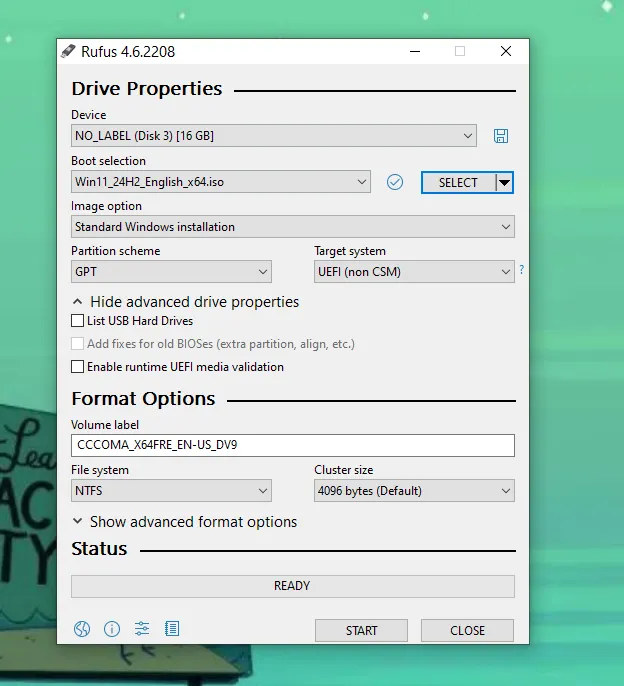 Giao diện Rufus đã tải file ISO Windows và tự động chọn các tùy chọn cài đặt mặc định
Giao diện Rufus đã tải file ISO Windows và tự động chọn các tùy chọn cài đặt mặc định
Nhấp vào “Select” và tải file ISO mà bạn vừa tải xuống. Bạn cũng có thể kéo và thả file trực tiếp vào Rufus để tải.
Hãy giữ nguyên các cài đặt còn lại vì Rufus thường tự động chọn những cài đặt phù hợp. Nếu muốn, bạn có thể thay đổi “Volume label” để dễ dàng nhận diện ổ đ đĩa này giữa các ổ đĩa khác.
Nhấp “Start.” Một cửa sổ sẽ bật lên, nơi bạn có thể tùy chỉnh cài đặt của mình. Hãy đánh dấu chọn các cài đặt sau:
- Remove requirement for 4GB+ RAM, Secure Boot and TPM 2.0. (Gỡ bỏ yêu cầu RAM 4GB+, Secure Boot và TPM 2.0).
- Remove requirement for an online Microsoft Account. (Gỡ bỏ yêu cầu tài khoản Microsoft trực tuyến).
- Create a local account with the username. (Tạo tài khoản cục bộ với tên người dùng).
- Disable data collection (skip privacy questions). (Tắt thu thập dữ liệu – bỏ qua các câu hỏi về quyền riêng tư).
Chúng ta sẽ gỡ bỏ yêu cầu về tài khoản trực tuyến, loại bỏ các yêu cầu về TPM và secure boot, tạo một tài khoản cục bộ với tên người dùng đơn giản, và tắt thu thập dữ liệu. Nhấp “OK” hai lần để xác nhận.
Microsoft thường đưa ra nhiều yêu cầu trong quá trình cài đặt mới để kích hoạt thu thập dữ liệu và telemetry. Khi chúng ta sửa đổi file ảnh cài đặt, Rufus sẽ vô hiệu hóa các mặc định đó, giúp bạn không cần phải làm gì thêm.
Rufus sẽ bắt đầu ghi vào USB. Quá trình này mất khoảng 10–15 phút, tùy thuộc vào hiệu suất của máy tính và tốc độ của ổ USB của bạn.
Hướng Dẫn Cài Đặt Windows Từ USB Đã Tối Ưu
Bây giờ chúng ta đã sẵn sàng để cài đặt Windows. Cắm USB vào máy tính mục tiêu và truy cập vào menu boot một lần (one-time boot menu). Mỗi nhà sản xuất có phím tắt riêng để vào menu boot tạm thời, nhưng thông thường đó là một trong các phím chức năng (ví dụ: F2, F10, F12, Esc hoặc Del tùy vào nhà sản xuất).
Sau khi khởi động từ USB, bạn sẽ được đưa vào giao diện cài đặt Windows 11. Từ đây, trình hướng dẫn cài đặt sẽ dẫn bạn qua các bước. Bạn chỉ cần chọn ngôn ngữ, phiên bản Windows và ổ đĩa nơi Windows sẽ được cài đặt.
Máy tính mục tiêu của tôi chỉ có một ổ đĩa duy nhất, và tôi sẽ xóa sạch nó để thực hiện cài đặt mới.
Sau đó, bạn chỉ cần nhấp “Install” và đợi quá trình hoàn tất. Máy tính sẽ khởi động lại một vài lần, nhưng bạn không cần phải làm gì cho đến khi thiết lập kết thúc.
Trong lần khởi động đầu tiên, Windows sẽ yêu cầu bạn chọn khu vực và bố cục bàn phím. Nó cũng có thể yêu cầu bạn kết nối Wi-Fi, nhưng sau đó sẽ đưa bạn trực tiếp đến màn hình desktop. Lưu ý rằng bạn đã có một tài khoản cục bộ với tên người dùng mà bạn đã cung cấp cho Rufus.
Như vậy, chúng ta đã hoàn tất quá trình cài đặt mà không cần phải tương tác với các màn hình telemetry hay yêu cầu tài khoản trực tuyến. Nếu bạn nhớ sự đơn giản của các bản cài đặt Windows kiểu cũ, hãy thử sử dụng Rufus.